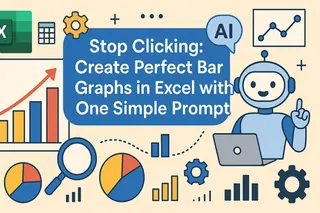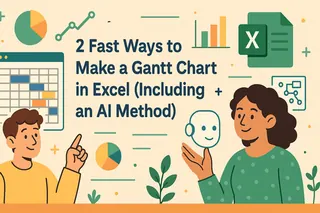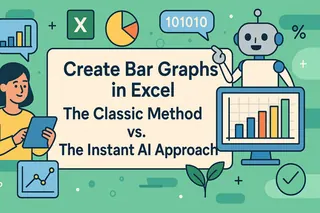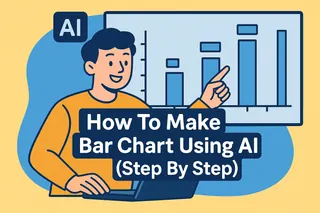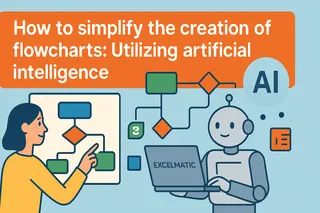主なポイント:
視覚的なプロジェクト設計図: ガントチャートは、プロジェクト計画のための直感的な視覚的フレームワークを提供し、すべてのプロジェクトフェーズにおける明確なタイムラインの可視化、タスクの依存関係、進捗状況の追跡を実現します。
AI革命: Excelmaticのような現代のAIツールは、手動でのスプレッドシート作業ではなく、シンプルな自然言語コマンドによる瞬時の生成と動的更新を可能にし、ガントチャート作成を変革しました。
実用的な効率性: 従来のExcelベースのガントチャート作成は複雑で労力がかかり、エラーが発生しやすいものです。AIを活用したソリューションはプロセス全体を自動化することで効率を劇的に向上させ、チームが手動でのチャート管理ではなく実行に集中できるようにします。
現代のプロジェクト管理のジレンマ
今日のペースの速い仕事環境では、効果的なプロジェクト管理はこれまで以上に重要です。しかし、適切なツールがなければ、複数のタスク、期限、依存関係を把握することはすぐに圧倒的なものになりかねません。順調にToDoをチェックしていても、予期せぬボトルネックに遭遇した経験はありませんか?気づかないうちにタイムラインは遅れ、リソースは逼迫し、コントロールしている感覚は薄れていきます。
多くの場合、この種の混乱はタスクの依存関係、つまり管理されないままプロジェクトの運命を静かに決定づける、活動間の微妙だが重要なつながりに起因します。
ガントチャートとは?
ガントチャート は、水平バーを使用して、プロジェクトのタスク、タイムライン、主要な期限を明確に視覚化する、専門的なプロジェクト管理ツールです。一目でプロジェクト全体のスケジュールを直感的に把握できます。
同様のチャートのスタイルは19世紀後半にさかのぼりますが、この視覚化手法を20世紀初頭に広めたのはアメリカの技師ヘンリー・ガントです。それ以来、ガントチャートは製造業や建設からソフトウェア開発、マーケティングまで、様々な業界で広く採用されてきました。
標準的なガントチャートには、その効果を支えるいくつかの重要な要素が含まれます:
- タスクリスト: プロジェクトを完了するために必要なすべての活動の内訳
- 開始日と終了日: 各タスクの計画された開始と完了時刻
- タスク期間: 各活動に要すると予想される時間
- 依存関係: タスク間の関係(例:あるタスクが終了しないと別のタスクを開始できない)
- 担当者: 各活動を担当するチームメンバー
- マイルストーン: プロジェクトタイムライン上の主要なチェックポイントまたは重要な成果
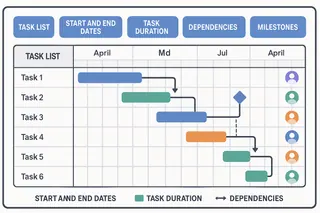
ガントチャートがプロジェクト成功に不可欠な理由
ガントチャートの真の価値は、タスクの順序とタイムラインを視覚化し、最も複雑なプロジェクトの管理さえも簡素化する能力にあります。共通の情報源を提供することで、すべてのチームメンバーが自分の責任、タスクの依存関係、期限を明確に理解することを保証し、より良い協力と効率的なワークフローを促進します。
何十年もの間、ガントチャートはタスク、依存関係、進捗状況を視覚化するためのプロジェクト管理において不可欠でした。しかし、従来の作成方法は、しばしば時間がかかり、労力を要し、人的ミスが発生しやすいものでした。
Excelmatic のようなAIを活用したガントチャートツールの出現は、現在この状況に革命をもたらし、プロジェクトの可視化に前例のない正確さ、速さ、適応性をもたらしています。
Excelmaticでガントチャートを3ステップで生成する方法
プロフェッショナルなガントチャートの作成に、何時間も手動でスプレッドシートをフォーマットする必要はもうありません。Excelmaticを使えば、シンプルな会話型ワークフローを通じて、簡単なタスクリストを動的なプロジェクトタイムラインに変換できます。
ステップ1: プロジェクト計画を準備する
核心的なプロジェクト情報を明確で構造化された形式に整理することから始めます。以下の列を持つシンプルなテーブルを使用できます:
| タスクID | タスク名 / フェーズ | 開始日 (YYYY-MM-DD) | 終了日 (YYYY-MM-DD) | 期間 (日数) | 進捗率 (%) | 主要な詳細 / 成果物 |
|---|---|---|---|---|---|---|
| 1 | xxxxxxx | 20xx-xx-xx | 20xx-xx-xx | xx | xx% | xxxxxxxxxxxxxxxxxxxx |
| 1.1 | xxxxxxx | 20xx-xx-xx | 20xx-xx-xx | xx | xx% | xxxxxxxxxxxxxxxxxxxx |
| 1.2 | xxxxxxx | 20xx-xx-xx | 20xx-xx-xx | xx | xx% | xxxxxxxxxxxxxxxxxxxx |
本日ガントチャートの作成に使用したテーブルは以下の通りです:
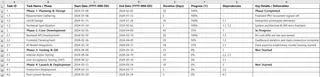
ステップ2: Excelmaticに明確な指示を提供する
ここで魔法が起こります。複雑なソフトウェアメニューの代わりに、必要なことをExcelmaticに伝えるだけです。プロジェクトテーブルをコピーし、明確で指示的なプロンプトを提供します。
基本的なプロンプトの例:
「このタスクのガントチャートを生成し、Excelスプレッドシートに配置してください」
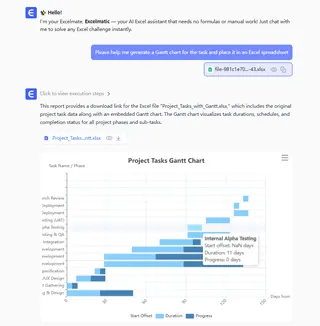
より良い結果のための高度なプロンプト:
より精巧で洞察に富んだチャートを表示したい場合は、さらに尋ねることができます
「ガントチャート内のタスク間の依存関係は何ですか?」
ステップ3: 瞬時に生成されたチャートを活用する
オプションA: 直接使用
Excelmaticは、完全に形成されたガントチャートを直接提示し、すぐに使用できる状態で提供します。チームと一緒に確認したり、レポートで共有したり、進捗状況を追跡するために使用できます。
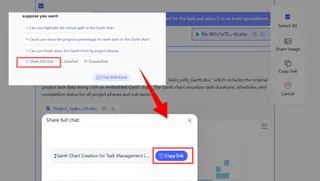
オプションB: 高度なカスタマイズ(レンダリングされた多色チャート用)
プレゼンテーションや特定のプラットフォーム向けによりスタイリッシュなチャートが必要な場合は、さらに一歩進めることができます。Excelmaticに、標準的なコード形式(Mermaid JSなど)でチャートを提供するよう依頼するだけです。
プロンプトの例:
「このガントチャートのMermaid JSコードを提供してください。別の場所でレンダリングしたいので。」
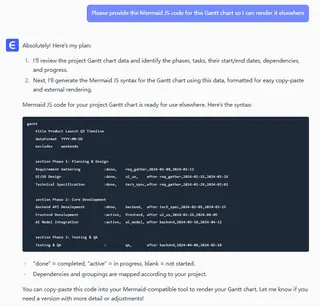
その後、このクリーンで正確なコードを専用の図ツール(Mermaid Live Editorなど)にコピーして、3D効果、多様なカラースキーム、その他の高度なスタイリングを備えた、高精細で視覚的にカスタマイズ可能なバージョンを生成できます。
従来の方法:Excelで手動でガントチャートを作成する
Excelでガントチャートを作成するには、論理的な手順の順序が含まれます。一見単純に見えるかもしれませんが、明確で正確な視覚的なタイムラインを作成するには注意深い実行が必要です。以下は、一般的な作成方法の概要です。
プロジェクトデータテーブルを準備する
核心的なプロジェクトの詳細を構造化されたテーブルに整理することから始めます。必須の列には通常、タスク名、開始日、期間が含まれます。期間は日、週、またはその他の一貫した単位で指定します。積み上げ棒グラフを生成する
準備したデータを使用して、ワークシートに「積み上げ棒グラフ」を挿入します。このタイプのグラフは、ガントチャートの視覚化の基礎となります。データ系列を調整する
これは重要で直感的でないステップです。「期間」データを新しい系列としてグラフに追加する必要があります。その後、「開始日」系列を透明に設定してフォーマットします。これにより、事実上それを不可視にし、「期間」バーのみを開始日に応じてタイムライン上に正しく配置された状態で表示します。タスクの順序を調整する
デフォルトでは、Excelは多くの場合、チャート内のタスクを逆順でリストします。これを修正し、タスクを論理的に上から下に表示するには、軸のフォーマットオプションにアクセスし、「項目を逆順で表示する」設定を選択する必要があります。最終的なフォーマットを適用する 最終段階では、読みやすさを向上させるための手動での仕上げが含まれます。これには、水平軸の日付範囲の微調整、明確さのためのバーの色と間隔の調整、ラベルやタイトルの追加が含まれます。
手動プロセスの隠れた課題
上記のステップは簡略化された道筋を提供しますが、実際の実行は多くの場合困難に満ちています。このプロセスは本質的に手動で静的であり、いくつかの重要な課題を引き起こします:
- 依存関係の管理: タスクの関係(例:タスクAが終了しないとタスクBを開始できない)を視覚化することはネイティブの機能ではありません。接続線や矢印を手動で描画し維持する必要があり、時間がかかり、最新の状態に保つことが困難です。
- プロジェクトの更新への対応: タスクのタイミングに変更があると、ドミノ効果が生じます。日付を手動で再計算し、対応するバーを調整し、すべての依存関係の線を再配置することを余儀なくされ、このプロセスは退屈でエラーが発生しやすいものです。
- 脆弱なフォーマット: チャートは簡単に破損します。新しいタスクを追加したり、データ範囲を調整するだけでフォーマットが壊れ、軸のスケールやレイアウトの問題を繰り返しトラブルシューティングする必要があります。
この手動の方法は面倒なだけでなく、実際のプロジェクト管理からグラフィックのメンテナンスの技術的側面へと貴重な時間をそらします。これは、まさに人工知能を活用することが画期的である理由を強調しています。AIツールはシンプルなプロジェクトリストを解釈し、動的でプロフェッショナルなガントチャートを瞬時に生成できるため、手作業での構築と更新の負担から解放されます。
手動 vs AIを活用したガントチャート作成
ガントチャートの作成は、複雑で手動の作業である必要はありません。以下に、従来の方法と現代のAI駆動のアプローチの簡単な比較を示します。
| 側面 | 手動の方法(例:Excel) | AIを活用した方法(例:Excelmatic) |
|---|---|---|
| プロセス | グラフ操作の専門知識を必要とする、複雑で多段階のフォーマット | 自然言語コマンドを使用した、シンプルな会話型ワークフロー |
| 速度 | 時間がかかる;構築とフォーマットに数時間かかる可能性がある | 瞬時;数秒で完全なチャートを生成する |
| 更新 | 手動で退屈;1つのタスクを変更するだけで再計算と再フォーマットが必要 | 動的で自動的;シンプルなコマンドでタイムライン全体が更新される |
| 依存関係 | 管理が困難;接続線を手動で描画し維持する必要がある | 自動的に処理;AIはあなたの指示に基づいてタスクの関係をマッピングする |
| 正確さ | 計算、フォーマット、更新における人的ミスが発生しやすい | 高精度;手動のエラーなしに入力データを直接反映する |
| 柔軟性 | 静的で脆弱;タスクの追加やデータの変更でチャートが壊れる可能性がある | 動的で適応性がある;変更やカスタマイズを容易に受け入れる |
| 主な焦点 | チャートの仕組みと手動メンテナンス | プロジェクト戦略と実行 |
要するに、AIはガントチャートの作成を速くするだけでなく、静的レポートからプロジェクトと共に成長する動的でインテリジェントなツールへと変革します。
よくある質問 (FAQ)
Q1: AIガントチャート生成を支える技術は何ですか?
A: 主に自然言語処理(NLP)と、あなたのプロジェクトの説明を理解し、自動的に構造化されたタイムラインの可視化に変換するチャート生成モデルを使用しています。
Q2: AIは複雑なタスクの依存関係を処理できますか?
A: もちろんです。プロンプトで関係を明確に指定すると、AIは結果のチャート内の先行後続のリンクとクリティカルパスを正確にマッピングします。
Q3: AIが生成するガントチャートの正確さはどの程度ですか?
A: 入力データに基づいて正確です。AIは手動のフォーマットエラーを排除し、バーの長さと日付が提供された情報を直接反映することを保証します。
結論:可視化の未来へ踏み出そう
ガントチャートは、プロジェクトを管理し可視化するための最も効果的な方法の一つであり続けています。ExcelmaticのようなAI駆動のツールを使えば、動的でカスタマイズ可能なチャートを迅速に生成でき、計画、実行、協力を強化します。
あなたがプロジェクトマネージャーであれチームの貢献者であれ、ガントチャートの使用をマスターすることは、明確さを維持し、プロジェクトが計画通りに進み、より良い結果を達成するのに役立ちます。
Excelを使用した従来のガントチャート作成は非常に複雑です。Excelmaticを使えば、これらの面倒なステップを完全にスキップできます。プロジェクトリストを提供するだけで、当社のAIがあなたのために動的でプロフェッショナルなガントチャートを即座に生成します。
計画は常に変化するものであり、変化したときは、シンプルなコマンドでタイムライン全体が自動的に更新されます。時間を節約し、人的ミスを排除し、本当に重要なこと、すなわちプロジェクトを成功に導くことに集中してください。
今すぐExcelmaticを訪問し、プロジェクト可視化の未来を体験してください。